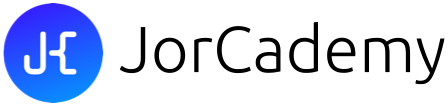Een scene van een game is opgebouwd uit objecten, die we ook wel gameobjects noemen. In deze tutorial wordt behandeld hoe gameobjects in de scene toe te voegen zijn en hoe je een gameobject kunt aanpassen.
In de hierachy kun je gameobjects toevoegen. Dit doe je door in dit vak op de rechtermuisknop te drukken en de tab van 3D-objects te selecteren. Vervolgens zie je een lijst met allerlei 3D-objects. In deze tutorial gaan we ons bezighouden met kubussen, dus kies hier de optie ‘Cube’. Je zult zien dat de kubus in de hierachy en de scene view verschijnt.
Dit gameobject kun je uiteraard op allerlei manieren aanpassen en dat kan op een aantal manieren.
De eerste manier is door middel van een aantal knoppen linksboven in het scherm. Met de eerste knop kun je vrij door de scene heen bewegen en verander je dus niets aan het gameobject. Met de knop daarnaast kun je door middel van pijlen de x-, y- en z-positie van het object veranderen. Vervolgens is er nog een knop waarmee je de kubus kunt draaien. Er ontstaat een doorzichtige bol rondom het gameobject, die je kunt draaien. Het gameobject draait gelijk met de bol mee. Daarna is er nog een knop waarmee je door middel van lijnen, met kleine kubussen als uiteinde, het gameobject kunt verkleinen en tot slot is er nog een knop waarmee je het gameobject makkelijk kunt vergroten, verkleinen en verplaatsen (alleen werkt deze functie het best in de 2D-modus).
De tweede manier waarop je het gameobject kunt veranderen is door middel van de onderdelen in de inspector, die ook wel components worden genoemd. Er is een standaardcomponent te zien in de inspector, namelijk het ‘Transform’-component. In dit component kun je de gegevens van de positie, rotatie en grootte van het gameobject aanpassen, door middel van x-, y- en z-waarden.
In de inspector kun je nieuwe components toevoegen, waarmee je gameobjects slimmer kunt maken en beter op zijn omgeving kunt laten reageren. Een bekend component is het Rigidbody-component, waarmee je kunt instellen dat het gameobject kan reageren op basis van natuurkundige wetten, zoals zwaartekracht. Om dit gameobject toe te voegen klik je in de inspector op de knop ‘Add Component’. Vervolgens zie je allerlei categorieën met verschillende components. Je zou het Rigidbody-component handmatig toe kunnen voegen, maar het is sneller om in de searchbar het component op te zoeken en vervolgens snel toe te voegen.
Je ziet dat het component in de inspector verschijnt. Ook zal je zien dat er een aantal aanpasbare waarden in dit component te zien zijn, waaronder de massa. Ook kun je instellen of het gameobject gebruikmaakt van zwaartekracht of niet. Als het object gebruikmaakt van zwaartekracht, zal deze naar beneden vallen in de play-modus, indien er geen ander object, zoals een platform, onder het gameobject geplaatst is.
Je kunt de gegevens in het Rigidbody-component aanpassen door middel van scripts, die de door jou geschreven code bevatten voor het betreffende gameobject. Hier zullen we in een andere video beter naar kijken, want het leren programmeren op zich vergt veel tijd.